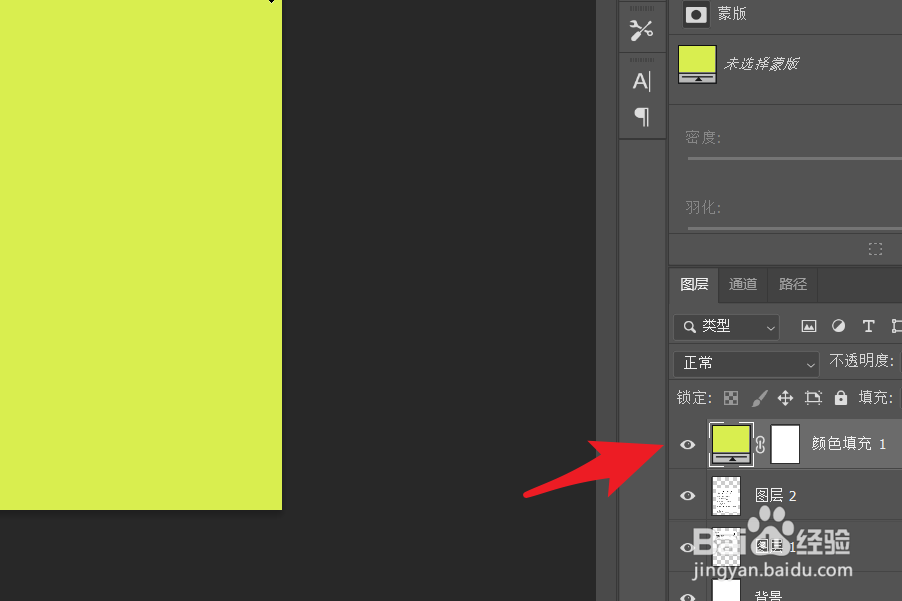ps2021如何对纯色填充图层更换现有的色彩内容
1、例如下图就是添加纯色的填充图层之后的效果。需要修改蓝色为其他颜色。

2、在图层面板找到这个填充图层所在的位置。

3、双击填充图层。注意需要在下图中小手的位置进行双击。
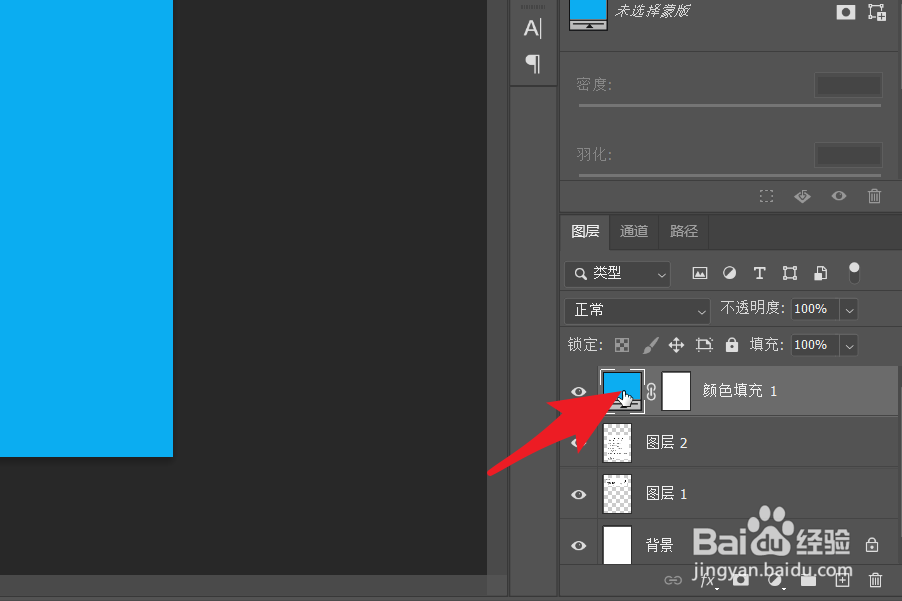
4、此时就打开了颜色边际的拾色器。在此选择需要更改的颜色。

5、为了更快地进行选择,可以在箭头所指地色条处进行调整。

6、选定需要的颜色之后,在颜色处点击,然后点击确定。也可以直接输入准确的RGB颜色。
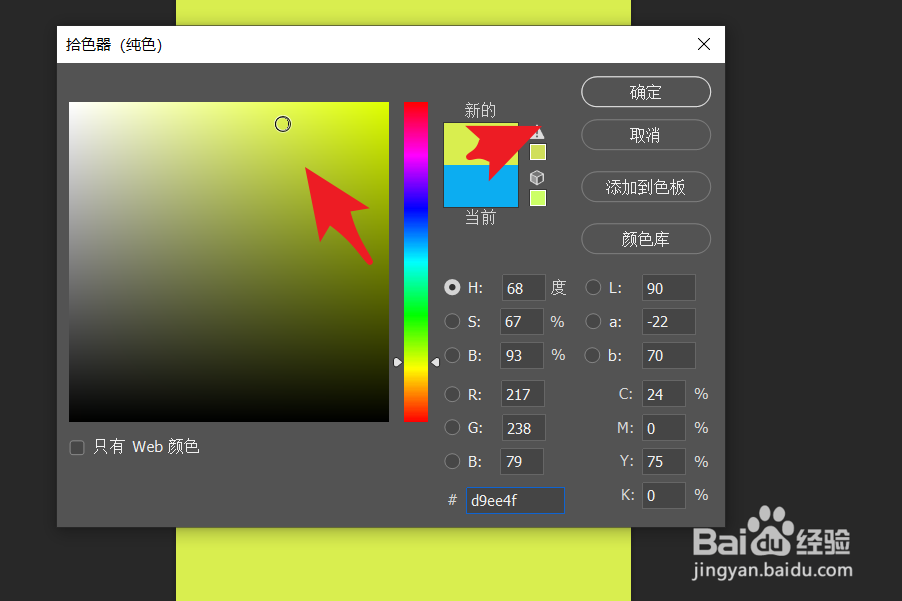
7、下图就是修改过后的填充效果。在工作区可以看到更详细的信息。
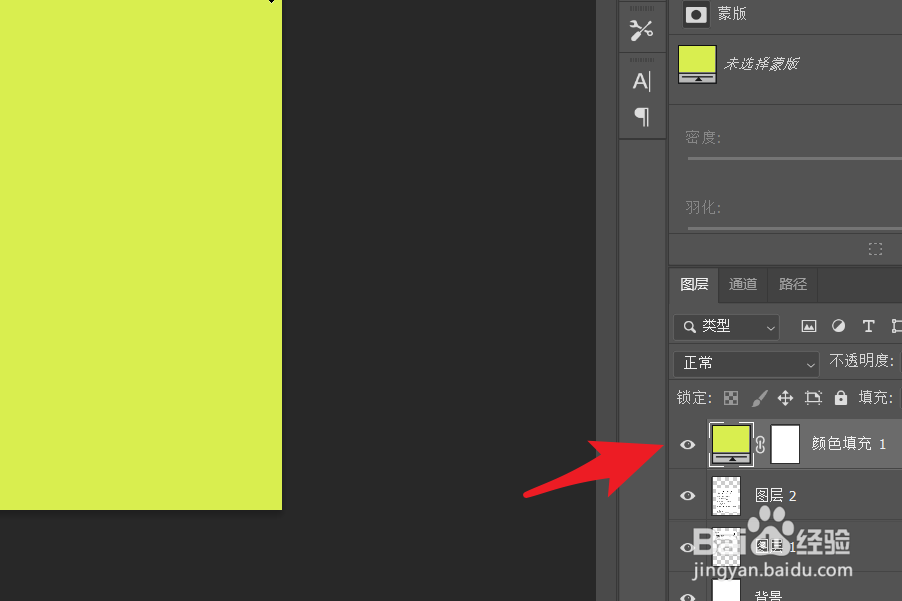
1、例如下图就是添加纯色的填充图层之后的效果。需要修改蓝色为其他颜色。

2、在图层面板找到这个填充图层所在的位置。

3、双击填充图层。注意需要在下图中小手的位置进行双击。
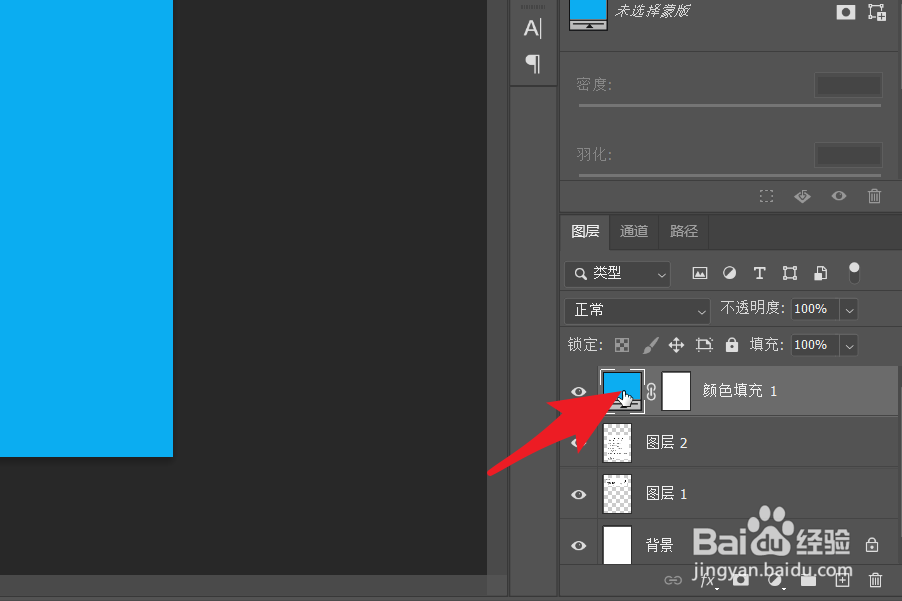
4、此时就打开了颜色边际的拾色器。在此选择需要更改的颜色。

5、为了更快地进行选择,可以在箭头所指地色条处进行调整。

6、选定需要的颜色之后,在颜色处点击,然后点击确定。也可以直接输入准确的RGB颜色。
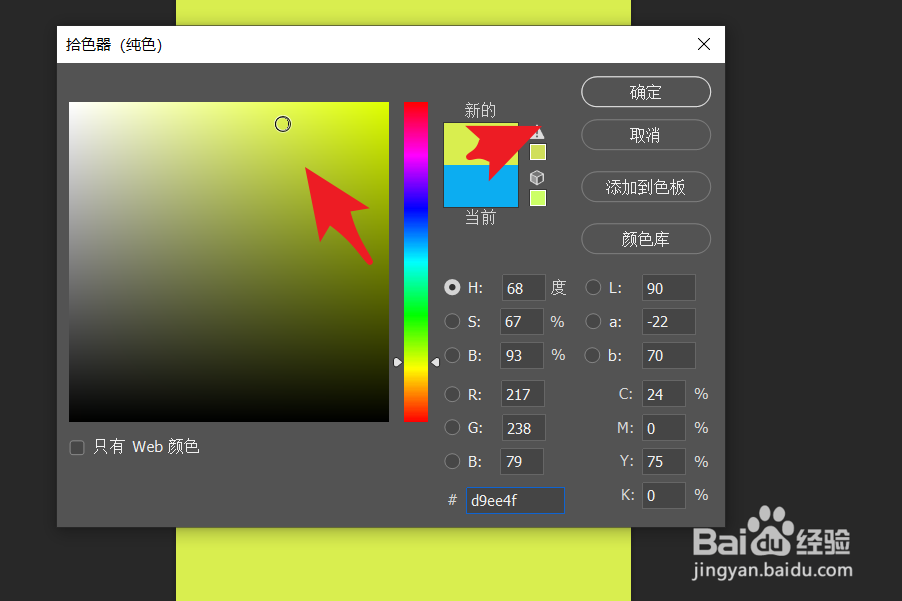
7、下图就是修改过后的填充效果。在工作区可以看到更详细的信息。